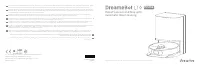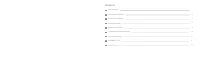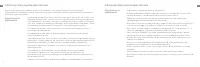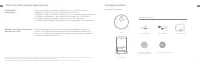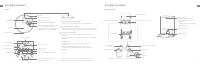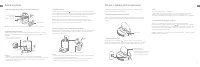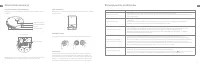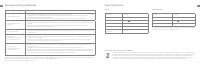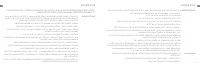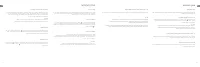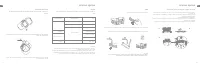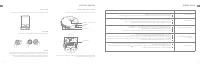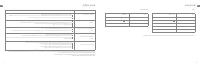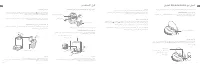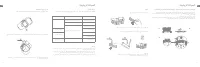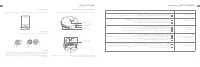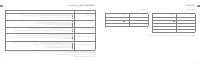Powracanie w celu umycia podkładek mopa w połowie; Użytkowanie; Tryb Nie przeszkadzać - DREAME DRE-L10P - Instrukcja obsługi - Strona 8

Spis treści:
- Strona 3 – Ograniczenia w; Informacje dotyczące bezpieczeństwa; zachować ją na przyszłość.
- Strona 5 – Przegląd produktu; Ważne informacje dotyczące; Akumulator i
- Strona 6 – Stacja bazowa
- Strona 7 – Połącz z aplikacją Dreamehome; Usuń naklejki ochronne i zamontuj akcesoria; Przed użyciem
- Strona 8 – Powracanie w celu umycia podkładek mopa w połowie; Użytkowanie; Tryb Nie przeszkadzać
- Strona 9 – Dzienna konserwacja; Części; Zbiornik na brudną wodę
- Strona 10 – Rozwiązywanie problemów; Czujniki robota i styki ładowania; Podkładka mopa; Styki ładowania
- Strona 11 – Dane techniczne
119
120
PL
PL
Użytkowanie
Zamiatanie i mopowanie
Uwaga:
Przy pierwszym użyciu zespołu mopa robot domyślnie wykonuje
zadanie zamiatania i mopowania.
1. Rozpocznij zamiatanie i mopowanie
Naciśnij przycisk na robocie lub użyj aplikacji, aby robot rozpocząć pracę.
Robot zaplanuje optymalną trasę czyszczenia i wykona zadanie w oparciu o
stworzoną mapę.
Uwaga:
·
Podkładki mopa zostaną wyczyszczone przed rozpoczęciem mopowania
przez robota, proszę czekać.
·
Podczas pracy roboa nie należy przesuwć stacji bazowej, zbiornika na czystą
wodę, zbiornika na brudną wodę ani wkładu myjącego.
2. Powracanie w celu umycia podkładek mopa w połowie
zadania czyszczenia.
3. Czyszczenie podkładek mopa
Po tym, jak robot zakończy zadanie czyszczenia i powróci do stacji bazowej, w
celu naładowania, stacja bazowa automatycznie wyczyści podkładki mopa.
4. Czyszczenie zbiornika na brudną wodę
Po wykonaniu zadania przez robota należy wyczyścić zbiornik na brudną
wodę, aby uniknąć nieprzyjemnego zapachu.
Zamiatanie
Aby korzystać tylko z funkcji zamiatania, należy wybierać "Zamiatanie"
w aplikacji. Robot automatycznie podniesie zespół mopa do góry przed
zamiataniem. Możliwy jest również demontaż zespołu mopa, a wtedy robot
przełączy się na tryb zamiatania.
Uwaga:
Aby zapewnić łatwy powrót robota do stacji bazowej po
zakończeniu czyszczenia, zaleca się, aby robot rozpoczynał pracę ze stacji
bazowej i unikania przemieszczania stacji bazowej podczas wykonywania
przez robota zadania czyszczenia.
Podczas mopowania robot automatycznie powróci do stacji bazowej, aby
wyczyścić podkładki mopa tak często, jak określono w aplikacji.
Użytkowanie
Szybkie mapowanie
Po skonfigurowaniu sieci po raz pierwszy, postępuj zgodnie z instrukcjami
w aplikacji, aby szybko utworzyć mapę, a robot rozpocznie mapowanie bez
czyszczenia. Proces mapowania zostanie zakończony, gdy robot powróci do
stacji, a mapa zostanie zapisana automatycznie.
Włączanie/wyłączanie
Naciśnij i przytrzymaj przycisk przez 3 sekundy, aby włączyć robota, wskaźnik
zasilania będzie świecił się światłem stałym. Umieść robota na podstawie, a
robot włączy się automatycznie i rozpocznie ładowanie. Aby wyłączyć robota,
odsuń go od podstawy, a następnie naciśnij i przytrzymaj przycisk przez 3
sekundy.
Wstrzymaj / Uśpij
Gdy robot pracuje, naciśnij dowolny przycisk, aby go wstrzymać.
Jeśli robot został wstrzymany na dłużej niż 10 minut, wejdzie on automatycznie w
tryb uśpienia, a wskaźniki zasilania i ładowania przestaną migać. Należy nacisnąć
którykolwiek przycisk na robocie lub podstawie lub kliknąć w aplikacji, aby obudzić
robota.
Uwaga:
·
Odkurzacz wyłączy się automatycznie po 12 godzinach w trybie czuwania.
·
Jeśli robot zostanie wstrzymany i umieszczony na stacji bazowej, bieżący
proces czyszczenia zostanie zakończony.
Tryb Nie przeszkadzać
Gdy jest ustawiony tryb Nie przeszkadzać, robot nie będzie mógł wznowić
czyszczenia, a wskaźnik zasilania zgaśnie. Tryb Nie przeszkadzać
jest domyślnie wyłączony. Można użyć aplikacji, aby włączyć tryb Nie
przeszkadzać lub zmienić okres jego trwania. Domyślnie okres trybu Nie
przeszkadzać to 22:00-8:00.
Uwaga:
·
W okresie trybu Nie przeszkadzać zaplanowane zadania czyszczenia będą
nadal wykonywane.
·
Robot wznowi czyszczenie w miejscu, w którym je przerwał, po upływie
okresu Nie przeszkadzać.
Czyszczenie Punktowe
Gdy robot jest w stanie gotowości, naciśnij krótko przycisk , aby włączyć
tryb Czyszczenia punktowego. W tym trybie robot wyczyści kwadratowy
obszar o wymiarach 1,5 × 1,5 metra wokół siebie i powróci do punktu wyjścia
po zakończeniu Czyszczenia punktowego.
Ponowne uruchamianie robota
Jeśli robot przestanie reagować lub nie można go wyłączyć, naciśnij i
przytrzymaj przycisk przez 10 sekund, aby wyłączyć go ręcznie. Następnie
należy nacisnąć i przytrzymać przycisk przez 3 sekundy, aby włączyć
robota.
"Ładowanie instrukcji" oznacza, że należy poczekać, aż plik się załaduje i będzie można go czytać online. Niektóre instrukcje są bardzo obszerne, a czas ich ładowania zależy od prędkości Twojego internetu.
Podsumowanie
109 110 PL PL Ograniczenia w użytkowaniu Informacje dotyczące bezpieczeństwa W przeciwnym razie nie używaj urządzenia. · W razie uszkodzenia kabla należy go wymienić na oryginalny lub na cały zestaw dostępny u producenta lub w punkcie serwisowym. · Robot nie należy używać na obszarze zawieszonym n...
113 114 PL PL Zawartość opakowania Pozostałe akcesoria Przegląd produktu Szczotka boczna Podkładka mopa × 2 (zamontowana fabrycznie) Robot Stacja bazowa Uchwyt podkładki mopa × 2 Instrukcja obsługi Kabel zasilający Ważne informacje dotyczące bezpieczeństwa · Czujnik laserowy tego produktu spełnia w...
115 116 PL PL Stacja bazowa Przegląd produktu Wkład myjący Pokrywa górna Zbiornik na czystą wodę Zbiornik na brudną wodę Klips zbiornika na wodę Klips zbiornika na wodę Kula pływakowa Rura wodna Filtr Zbiornik na brudną wodę Zbiornik na czystą wodę Pływak Wskaźnik stanu · Stałe światło białe: Stacja...
Inne modele roboty odkurzające DREAME
-
 DREAME Bot Auto-Empty Robot Vacuum And Mop Z10 Pro Black (RLS5D)
DREAME Bot Auto-Empty Robot Vacuum And Mop Z10 Pro Black (RLS5D)
-
 DREAME Bot Robot Vacuum and Mop D9 Max Black (RLS5-BL1)
DREAME Bot Robot Vacuum and Mop D9 Max Black (RLS5-BL1)
-
 DREAME Bot Robot Vacuum and Mop D9 Pro Black (RLS5-BL0)
DREAME Bot Robot Vacuum and Mop D9 Pro Black (RLS5-BL0)
-
 DREAME Bot W10 White (RLS5C)
DREAME Bot W10 White (RLS5C)
-
 DREAME D10S Plus
DREAME D10S Plus
-
 DREAME D10S Pro
DREAME D10S Pro
-
 DREAME DREAME-D9-MAX
DREAME DREAME-D9-MAX
-
 DREAME L10S PRO
DREAME L10S PRO
-
 DREAME Robot Vacuum D9 White (RLS5-WH0)
DREAME Robot Vacuum D9 White (RLS5-WH0)
-
 DREAME W10
DREAME W10